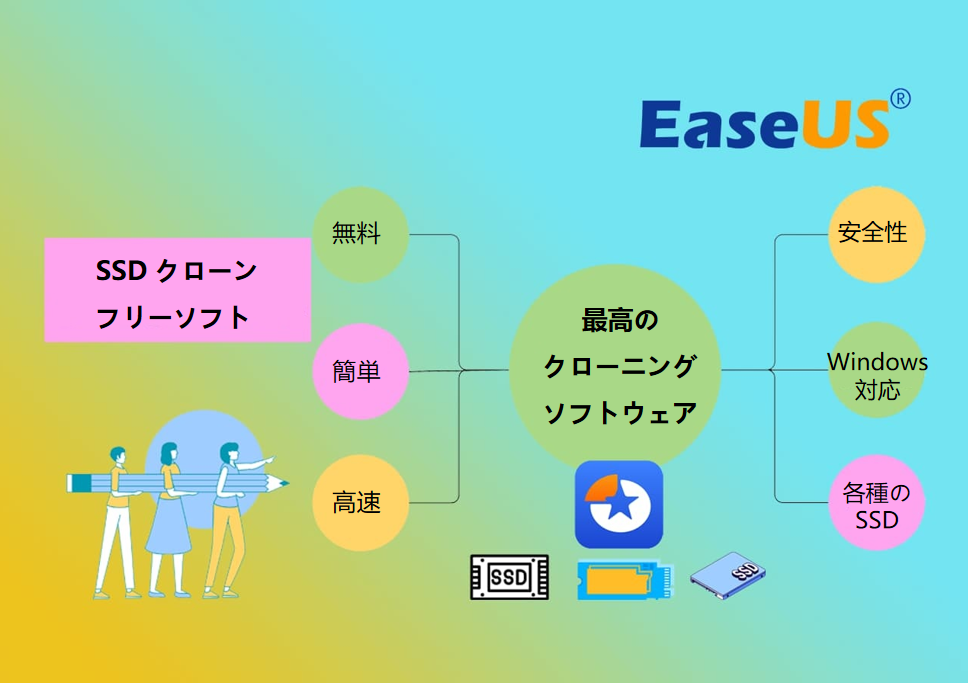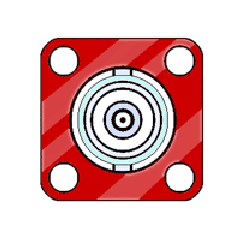フリーで使えるクローンツール
時代的にSSDを導入するユーザーが増えていると思いますが、これまでクローン作成機能を使えた市販アプリの無料版が、軒並み有料版に変更されている様です。 少し名前が通ったソフトメーカーで無料版を提供があるのは「MiniTool ShadowMaker」だけでした。
今期、SSDを導入で使ったのですが、最新版(無料版)の画面デザインは完全なダークモードで、こういう事をするユーザー向けに舵を切ったのかも知れません。 ただ、多分私の環境だけではないと思われる操作時の難点がありました。 この注意点を踏まえて、クローン作成機能の扱い方を纏めます。 クローン作成でこのツールを使われる方の助けになれば幸いです。
「MiniTool ShadowMaker」のFreeバージョンの最新版は、システムディスクのクローン作成ができなくなっています。 アプリメーカーも利益なしで存在し得ないので仕方が無い事です。
有償版で1ヵ月(月次支払い)1500円を短期購入で済ます利用方法が使えそうです。
また、このアプリに頼らず、以下のサイトの紹介するフリーアプリは、2024年の時点で充分にクローン作成に使えるものがありそうです。
アプリの入手先
余り変な所から導入は避けるべきです。 このソフトメーカーのサイト(以下のリンク)から無償版が導入が出来るので、お勧めです。
クローン作成に限らず、OS起動ディスクの作成は不成功もありがちな事で、無償版のダウンロードをすると、以下の注意書きが表示されます。
ラップトップの画面は黒くなる
Windowsのコピーは正規品ではない
Windows 10の動作が遅い・反応しない
Windows 10の更新を停止する方法
ISOからブータブルUSBを作成する
Windows 10 システムの復元ができない
まあ、失敗の結果でありうるかなと思います。 これは余り知識の無い人に対する誠実な注意書き、あるいは免責の表示かと思います。 クローン作成の場合は、不注意な操作をしなければ元のディスクはコピー元なので、そう心配は要らないと思いますが...
MiniTool ShadowMaker を使う前に
事前に充分調べておきたいなら、以下のページの説明がオンラインマニュアルです。 ブラウザの自動翻訳で読めますが、説明は以前のバージョンの画面デザインで、最新のダークデザインと異なります。 機能は同じなので応用をしてください。
注意点 ❶
「MiniTool ShadowMaker」を起動すると最初に「管理者権限」を問われます。 これを一旦OKした後、例えばネットから情報を探そうと「ウインドウの縮小化」を行うと、聞きなれない「側面パネル」「Side Panel」状態が生じる様です。
グレー化したウインドウは元の全画面に戻せず、「タスクマネージャー」を起動しないと閉じる事が出来ません。 仕方がないので、もう一度このアプリを起動すると動作しますが、アプリの性質上、二重起動は想定外の結果があり得ます。 一旦、Windowsを再起動して、仕切り直すことがお勧めです。
従って、このツールを起動したら、全画面で動作を続けること が要領です。
注意点 ❷
このツールを起動すると、下の様な全画面での処理になります。 英語だけでは不安な場合は、右上の「 」アイコンから日本語表示に設定します。
また、この「 」アイコンから「ヘルプ」を選択すると、全画面表示を維持しながら、前面にブラウザを表示してオンラインマニュアルを参照できます。 この方法は、アプリが「側面パネル」にならないので安心です。
ドライブ状況の確認
アプリの初期画面は、ドライブの状態が確認出来ます。
改めて、どのドライブをどのドライブにクローン化するのか、自分の考えに間違いがないか確認します。
注意点 ❸
Windowsの「ディスクの管理」で示される「ディスク0」「ディスク1」などの物理ディスク名と、エクスプローラー上の「ローカルディスク(C:)」「ボリュームD」「システムで予約済み(E:)」等の表示名は勘違いを生じ易く、誤った操作は大事なデータを全部失います。 もし少しでも不明瞭な事があれば、いったんアプリを閉じて、再確認する位の注意が必要です。
クローン作成の実行
「クローン作成」は、左メニューの末尾の「ツール」を選択し、「ディスクのクローン」のメニューを選択します。
クローン元の「ソースディスク」を指定して「次へ」進みます。
クローン先の「ターゲットディスク」を指定します。
くれぐれも選択に間違いがないかを確認して、「開始」をクリックします。
注意点 ❹
このアプリの注意を促す表示が、この後に表示されます。 ただし、先に進む「OK」等のスイッチを押す操作は、慎重にボタンを押し、同じ警告が再表示される場合は異常と冷静に考えて「キャンセル」して、全く最初からやりなおす事をお勧めします。
通常のクローン作成は数10分程度は時間が必要と思います。 処理が開始されて、数分程度の間に処理経過を示すバーが表示され始めます。
注意 ➎
このブルーのバーが 2~3分待っても表示されない時は、何か問題が生じていると考えた方が良いと思います。 時間を無駄にしたくなければ、せいぜい5分は待ち、それでもバー表示が無い時は「キャンセル」を押して、アプリを閉じて最初からやりなおすしかありません。
この「キャンセル」の結果、場合によっては「ターゲットディスク」で、もういちどボリューム作成やフォーマットによる初期化が必要になるかも知れません。 とにかく最初からやりなおす必要があります。
クローン作成の終了後
ブルーのバーが順調に伸びて処理が終了すると、下の様な内容の注意表示がでます。
クローン作成時は、複数の起動パーティションがPC内に混在することになります。 私の経験では、作成したはずの「ターゲットドライブ」が Windowsから非表示になったりしましたが、下手に弄らないで Windowsをシャットダウンし、作成したクローンディスクをPCから取り外すべきでしょう。
注意 ❻
クローン作成の完了が表示されたら、速やかに「MiniTool ShadowMaker」を閉じ、Windowsをシャットダウンし、クローン元や作成したクローンディスクを取り外します。
SSDより元のHDDの容量が大きい場合
実際に私の場合はその条件でした。 購入したSSDをフォーマットをすると、公称の容量より 20GB程度不足したのです。
少し焦りましたが、「MiniTool ShadowMaker」はソースディスクの使用済の容量が小さい場合は、問題なくクローン作成が出来ます。
ここで「使用済の容量」は、パーテションとして使用していない「未割り当て」の領域を省いた分と考え、Windowsの標準機能の「ボリュームの縮小」を利用しました。
これで「ソースディスクの使用済の容量 < SSDの容量」となるはずです。 実際に クローン作成は問題なく出来ました。
この件に関しては、以下のページに詳細が書かれています。
このページの説明で、「使用済の容量」というのが少し不明確です。
これは、ドライブの「使用領域」「空き領域」の事とは考え難く、私はボリュームの「割り当て」「未割り当て」の事と判断しました。 上記の様な「ボリュームの縮小」などをしないと、おそらくクローン作成は上手くできないと思っています。
上のリンク先に、同社の「MiniTool Partition Wizard」(無料版)を使い、データのみのパーテションを除外して、システムパーテションのクローン作成という方法が提示されています。 その説明からすると「Partition Wizard」の方がオールマイティの様ですが、これについては案外とネットに書かれていません。 私の様に、既にクローン作成が出来てしい、敢えて「Partition Wizard」が必要無くなるからでしょうか。
〔追記〕
「MiniTool Partition Wizard」のクローン機能は、V12.6では有償化された様です。
Vectorから無償版の旧バージョンがダウンロードできる様ですが、SSDとの容量差でパーテションの選択が必要なら、それが必要でしょう。